¿Cómo crear una presentación con Beautiful AI?
Si alguna vez ha tenido problemas para crear una presentación elegante e interesante, tenemos una solución para usted.
¿Qué es Beautiful AI?
Beautiful AI se distingue de otras herramientas de presentación por ofrecerte una colección de plantillas inteligentes que cambian para adaptarse a tu contenido y estilo. Sólo tienes que seleccionar una plantilla, introducir tu texto, fotos, gráficos o vídeos, y Beautiful.ai se encarga del resto.
Tus diapositivas tendrán un aspecto estupendo gracias a los ajustes automáticos de diseño, colores, fuentes y animaciones de Beautiful.ai. Crea automáticamente tus diapositivas basándose en tu contenido y tus elecciones gracias a la inteligencia artificial. Fuentes, colores, diseños y animaciones ya no son un problema.
La herramienta también incluye Designer Bot, que ofrece una función de lluvia de ideas y generación rápida de texto e imágenes. Las diapositivas se crean en un abrir y cerrar de ojos. Simplemente envíe su solicitud, y Designer Bot construirá una presentación única especialmente para usted en tan sólo unos minutos.
¿Cómo usar Beautiful AI?
Paso 1: Registrarse en Beautiful AI
Tienes que crear una cuenta gratuita para utilizar Beautiful AI. Puede iniciar sesión utilizando Google, Facebook, LinkedIn o su dirección de correo electrónico.
Tenga en cuenta que necesita una tarjeta de crédito para registrarse. Que no cunda el pánico: la herramienta te ofrece una prueba gratuita de 14 días. Todo lo que tienes que hacer es cancelar tu suscripción durante este periodo para evitar que te cobren.
Tu panel de control, que te da acceso a tus presentaciones y plantillas, será visible en cuanto finalice tu registro.
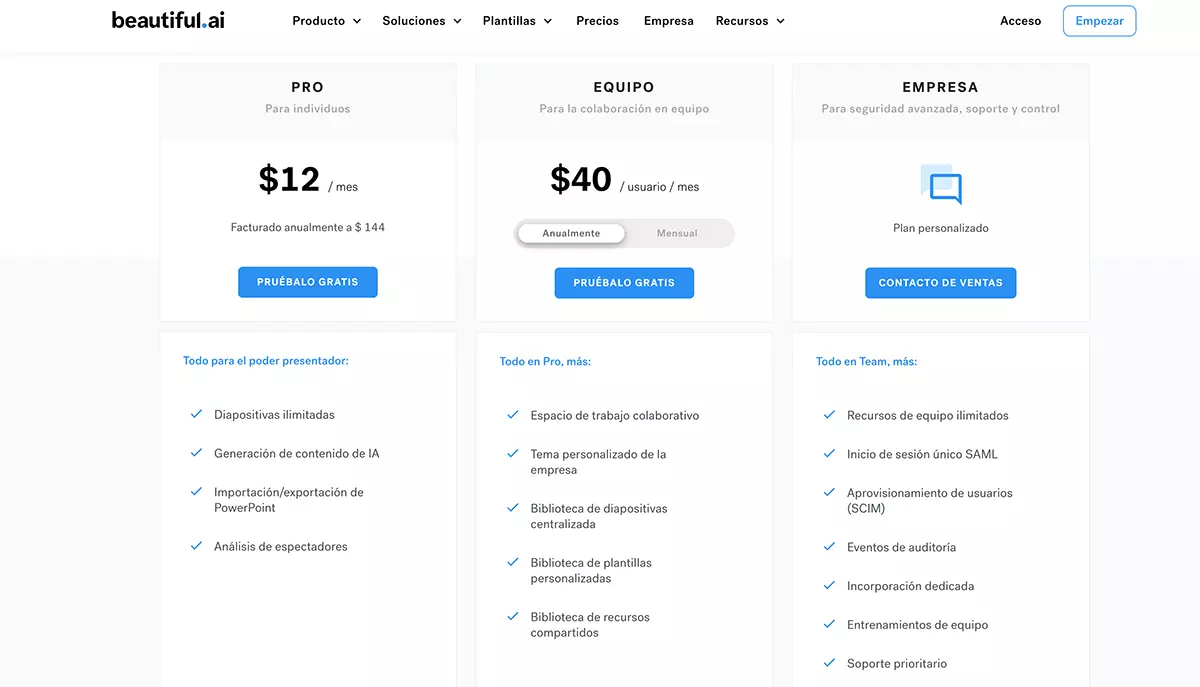
Paso 2: Selecciona una plantilla o crea tu presentación
Beautiful AI ofrece una amplia gama de plantillas para diferentes usos y ocasiones. También puedes crear tu propia presentación.
Haz clic en el botón "Nueva presentación" en la esquina superior derecha de tu panel de control.
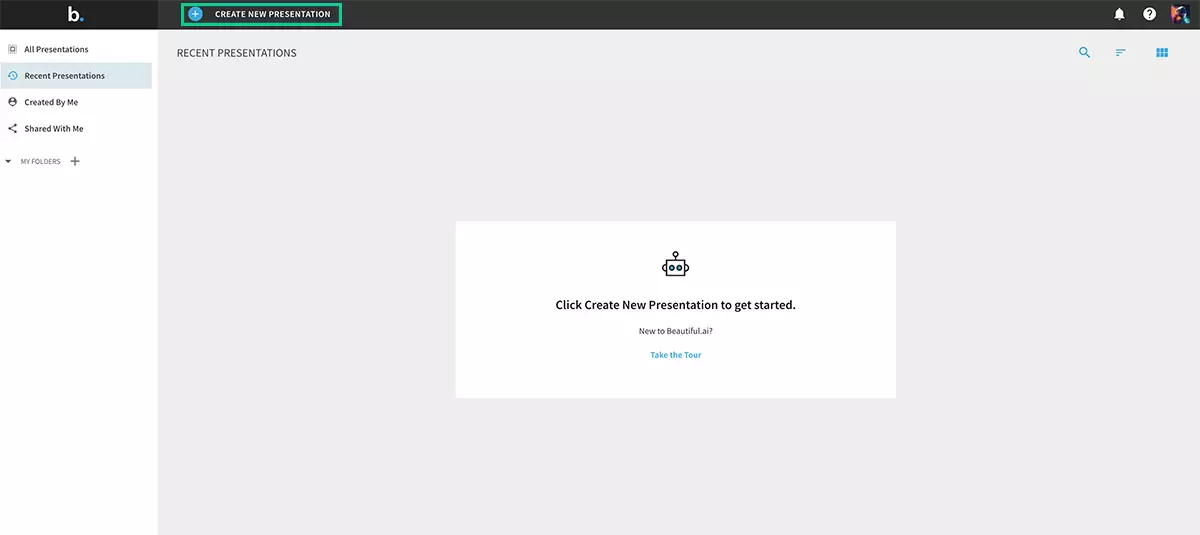
Aparecerá una lista de categorías. Navegue por la galería y elija el tema y el estilo que mejor se adapten a sus necesidades. A continuación, selecciona la plantilla que prefieras.
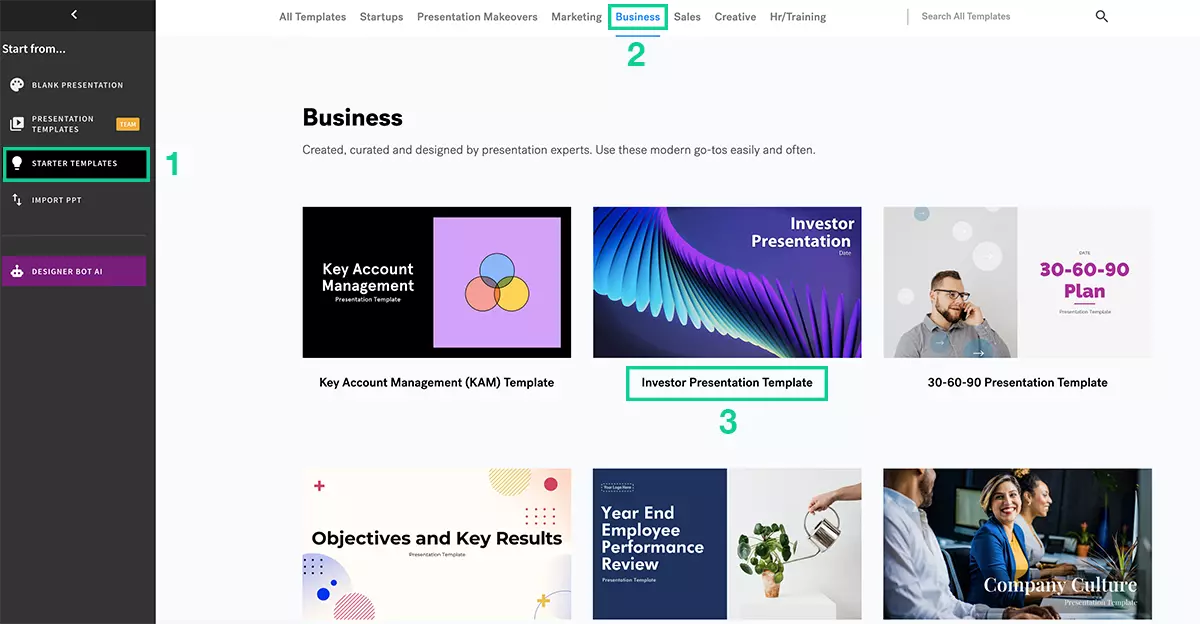
Por ejemplo, puedes hacer clic en " Business " y luego elegir " Investor Presentation Template " si quieres hacer una presentación dirigida a posibles inversores. Aparecerá una vista previa de las diapositivas. Para empezar a modificarla, haz clic en el botón "Utilizar esta plantilla".
Si decides empezar desde cero, haz clic en el icono "Presentación en blanco" situado en la esquina superior derecha de tu panel de control. Tu título aparecerá en la diapositiva en blanco que veas. Si seleccionas el icono "+" en la esquina inferior izquierda de la pantalla, podrás añadir diapositivas adicionales.
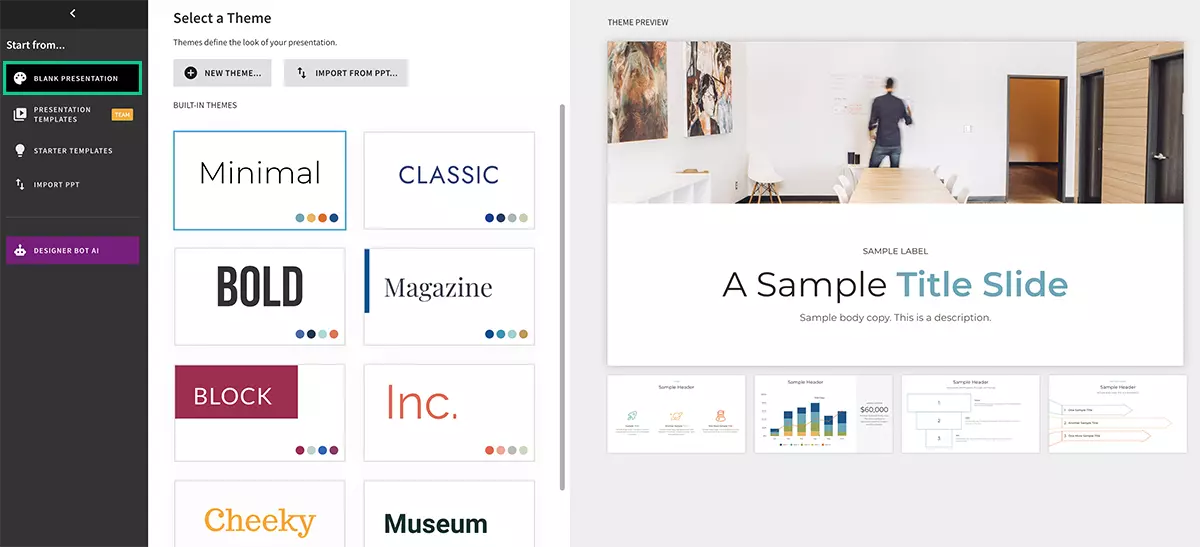
Paso 3: Edita tu presentación
Ya puedes empezar a añadir tu información a las diapositivas. Puedes utilizar distintos tipos de contenido, como texto, imágenes, iconos, gráficos, mapas, vídeos y mucho más.
¿Necesitas más información? Mira el siguiente vídeo para saber más:
Añadir o editar texto
Haz doble clic en el cuadro de texto e introduce tu mensaje para añadir texto. Utilice la barra de herramientas de la parte superior de la pantalla para dar formato al texto. Puede cambiar los atributos de la fuente, como el tamaño, el color, la alineación y el estilo.
Añadir o editar una imagen
Para añadir una imagen, haga clic en el espacio reservado para la imagen y elija una de su ordenador o de la colección de imágenes de archivo de Beautiful AI. Las asas en las esquinas de la imagen le permiten cambiar el tamaño y recortar la imagen.
Añadir o editar un icono
Para añadir un icono, haga clic en el espacio reservado a los iconos y seleccione un icono de la colección de iconos de Beautiful AI. Utilice la barra de herramientas de la parte superior de la pantalla para cambiar el tamaño y el color del icono.
Añadir o modificar un gráfico
Haga clic en el espacio reservado para el gráfico y elija un tipo de gráfico en el menú desplegable para crear un gráfico. Los datos pueden introducirse manualmente o importarse de una hoja de cálculo. Puedes cambiar los colores, etiquetas, ejes, leyendas y otros elementos de tu gráfico.
Añadir un vídeo
Haz clic en el espacio de vídeo e introduce una URL de Vimeo o YouTube para añadir un vídeo. Utiliza los tiradores de las esquinas del vídeo para cambiar su tamaño y orientación.
Elementos adicionales de Beautiful AI
Utilizando la opción "Añadir una diapositiva inteligente" en la esquina inferior izquierda de la pantalla, también puede incluir información adicional, como citas, testimonios, líneas de tiempo, diagramas, etc. Se muestra una selección de plantillas de diapositivas inteligentes para diversos usos.
Paso 4: Personaliza tu presentación
Puedes cambiar el tema, el estilo y las transiciones de tu presentación una vez hayas añadido tu información a las diapositivas.
Paso 5: Relee y exporta tu presentación
Ya has terminado. Sólo te queda evaluarla por última vez y hacer los cambios necesarios. Ya estás listo para compartir tu presentación.
¿Cómo exporto mi presentación Beautiful AI a PowerPoint?
Abre Beautiful.ai y selecciona tu presentación. En la esquina superior izquierda de la pantalla, haz clic en "Share" y luego en "More sharing options".
Haga clic en Exportar después de seleccionar "Editable PowerPoint" como formato de exportación.
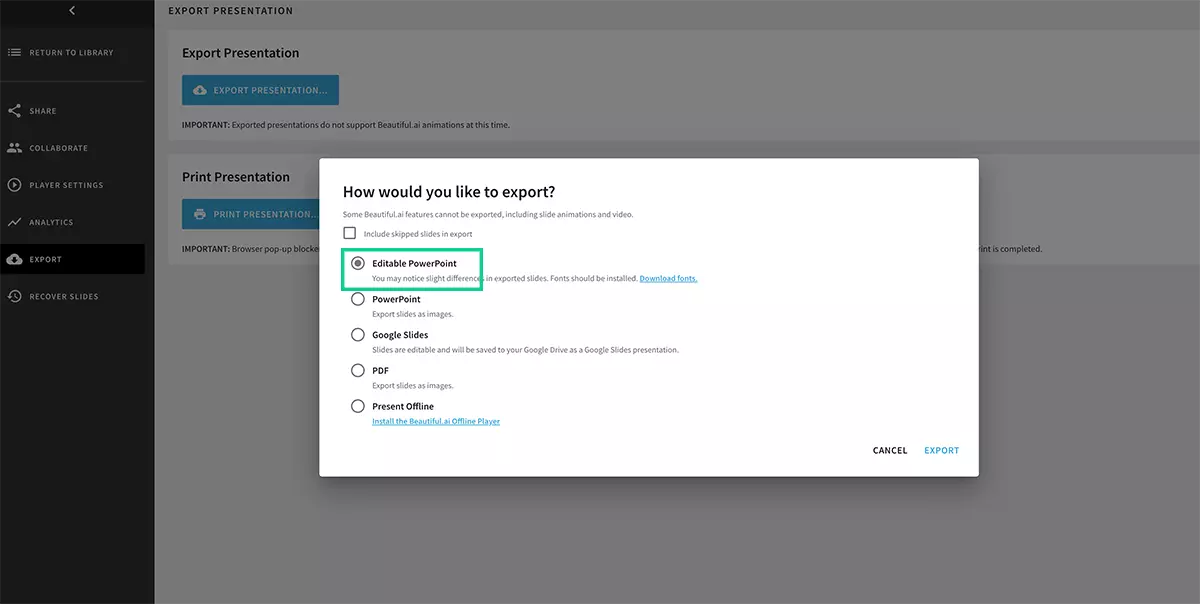
Nota: Debido a que son exclusivos de Beautiful.ai, algunas fuentes, características y animaciones pueden no mostrarse y funcionar correctamente en PowerPoint. Para obtener la mejor experiencia, vea y edite su presentación en línea a través de Beautiful AI.
¿Cómo exporto mi presentación Beautiful AI en formato PDF?
Abre Beautiful.ai y selecciona tu presentación. En la esquina superior izquierda de la pantalla, haz clic en "Share" y luego en "More sharing options".
Haz clic en Exportar después de seleccionar "PDF" como formato de exportación.
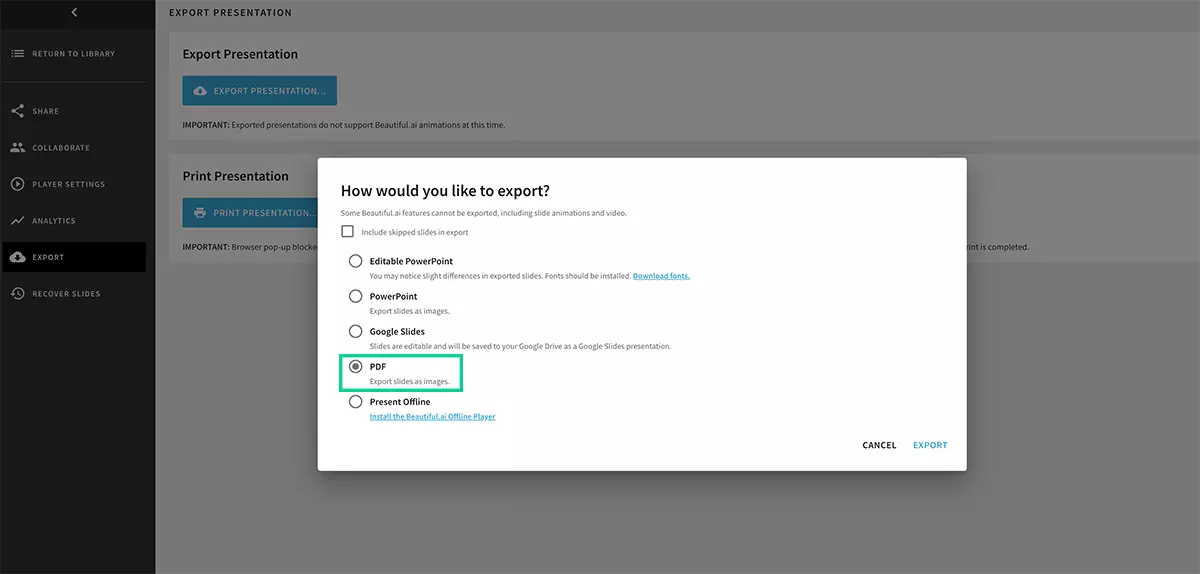
¿Quién utiliza Beautiful.ai?
Más de un millón de personas utilizan activamente esta herramienta de presentación. Beautiful AI es una gran opción para cualquiera que busque producir rápidamente presentaciones e informes relevantes sin gastar demasiado esfuerzo en el diseño. Si trabajas en marketing, ventas, negocios o educación, puede mejorar la forma de presentar tus ideas a los demás y sorprender a tu audiencia.
¿Es gratis utilizar Beautiful?
Sí, cuando te registras obtienes una prueba gratuita de 14 días que puedes cancelar en cualquier momento.
La última palabra sobre diapositivas con IA
Ahora ya sabes cómo crear una bonita presentación con AI, editarla y descargarla. Ahora, deja volar tu imaginación y crea magníficas presentaciones. ¿Quieres más recursos? Echa un vistazo al canal de YouTube de Beautiful AI.
¿Ha recibido un mensaje de error de ChatGPT? A continuación le explicamos cómo resolver el "Error in Body Stream" de ChatGPT.
